A qualidade do conteúdo em reprodução de vídeo é influenciada pela forma como o conteúdo é reproduzido e pela velocidade de reprodução utilizada. Muitos editores optam por incorporar efeitos de câmera lenta em vídeos ou em determinadas partes deles para produzir uma estética sofisticada e de alta qualidade.
Contudo, essa característica torna-se automática nos vídeos após ser adicionada, e os usuários têm dificuldade em desativá-la. Pode ser irritante lidar com essa situação quando você está tentando assistir a um vídeo, mas ele começa a ser reproduzido automaticamente em câmera lenta no seu reprodutor de vídeo. Assim, para a maioria dos utilizadores, a aprendizagem como mudar o vídeo em câmara lenta para a velocidade normal no Android é importante.
Geralmente, não existe uma função embutida que permita aos usuários do Android modificar a velocidade dos vídeos gravados, como desativar o modo câmera lenta. Por isso, seria mais vantajoso se você considerasse usar aplicativos de terceiros nesse caso. Existem várias opções disponíveis para esse contexto, e nós explicamos algumas das melhores aqui. Interessado? Leia isto.

Neste Artigo
Parte I. Visão geral de todas as ferramentas de terceiros
Diversos programas externos afirmam oferecer vantagens na remoção de efeitos de câmera lenta de excelente qualidade. Fizemos nossa própria pesquisa e testamos muitos desses programas para avaliar o desempenho de cada um em comparação. Aqui estão algumas informações básicas sobre as especificações de cada versão do aplicativo Android.
| Tipo | Preços | Classificação média | Base de usuários | Compatibilidade | Melhor para | |
| Filmora | Video Editor | Gratuito com custo no aplicativo a partir de US$ 0,54 | 4,7 de 5 (Google Play Store) | Iniciantes, editores profissionais, estudantes | Android, iOS | Edição de vídeo com efeitos avançados, edição de áudio |
| Vizmato | Editor de vídeo, gravador de vídeo | Gratuito com custo no aplicativo a partir de US$ 0,24 | 3,9 de 5 (Google Play Store) | Editores profissionais | Android, iOS | Edição de vídeo |
| VivaVídeo | Editor de vídeo para vídeos curtos | Gratuito com custo no aplicativo a partir de US$ 0,99 | 4,4 de 5 (Google Play Store) | Iniciantes | Android, iOS | Simple video editing for short videos |
| Adobe Premiere Rush | Video Editor | A partir de US$ 20,99 | 3,9 de 5 (Google Play Store) | Editores profissionais, estudantes, professores | Android, iOS | Edição de vídeo, edição de áudio |
| VLC Media Player | Editor de vídeo, reprodutor de vídeo | Grátis | 4,1 de 5 (Google Play Store) | Editores profissionais, iniciantes com algumas habilidades técnicas | Android | Edição de vídeo, edição de áudio, reprodutor de vídeo |
| KineMaster | Video Editor | Gratuito com funções profissionais por US$ 4,99 | 4,1 de 5 (Google Play Store) | Editores profissionais, usuários iniciantes | Android, iOS | Edição de vídeo com efeitos avançados, edição de áudio |
| Rápido | Editor de vídeo | Gratuito com custo no aplicativo a partir de US$ 1,99 | 4,4 de 5 (Google Play Store) | Iniciantes, editores profissionais | Android, iOS | Edição de vídeo |
| InShot Video Editor | Video Editor | Gratuito com custo no aplicativo a partir de US$ 1,80 | 4,8 de 5 (Google Play Store) | Iniciantes, editores profissionais | Android, iOS | Edição de vídeo |
Parte II. Principais opções de software para ajustar a velocidade do Slow-Motion em dispositivos Android
Agora que você está familiarizado com as características dos aplicativos, deve saber como converter um vídeo que está em câmera lenta para a velocidade normal utilizando esses aplicativos. Aqui estão os pontos-chave sobre cada versão que você deve levar em conta antes de escolher aquela que melhor atende às suas necessidades, começando pelo Filmora9.
Método 1. Filmora
Wondershare Filmora Aqui estão os aspectos principais de cada versão que você deve considerar ao decidir qual delas é a mais adequada para você, começando pelo Filmora9. Uma característica interessante é a capacidade de ajustar a velocidade do vídeo usando o ícone "Velocidade", que fica disponível após adicionar o vídeo ao editor.
Um dos pontos mais fortes deste aplicativo, especialmente quando se trata de transformar um vídeo de câmera lenta em velocidade normal, é sua capacidade de oferecer uma edição personalizada. Para explicar melhor, você tem a opção de escolher quais partes do vídeo deseja ajustar a velocidade. Isso permite uma edição mais precisa e personalizada de diferentes partes do vídeo. Se o seu vídeo original tiver seções específicas com efeitos de câmera lenta, você pode mover o controle deslizante para selecionar essas seções durante a edição. Isso permite que você trabalhe de forma mais detalhada em cada parte do vídeo que deseja ajustar. Em seguida, mova o controle deslizante de velocidade para uma distinção de velocidade mais alta.
Assista isto videopara entender como o Filmora funciona.
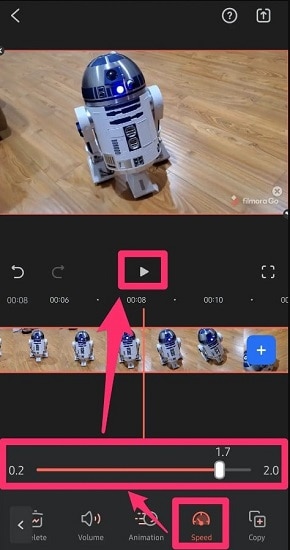
Como converter vídeo em câmera lenta para normal no Android com Filmora9?
Passo1 Instale o Filmora9 e execute-o no seu smartphone Android.
Passo2Toque no botão Novo Projeto.
Passo3 Toque no botão "Importar" para adicionar o arquivo de vídeo que você deseja modificar o efeito de câmera lenta. Você também pode adicionar vários arquivos de vídeo. Depois de adicionar o(s) arquivo(s) correto(s), clique em "Avançar".
Passo4Para realizar mais modificações, clique nas ferramentas de edição, como "Trim", para cortar o videoclipe conforme necessário.
Passo5 Na barra de ferramentas inferior, deslize para a esquerda e toque no ícone "Velocidade" para ajustar a velocidade do vídeo.
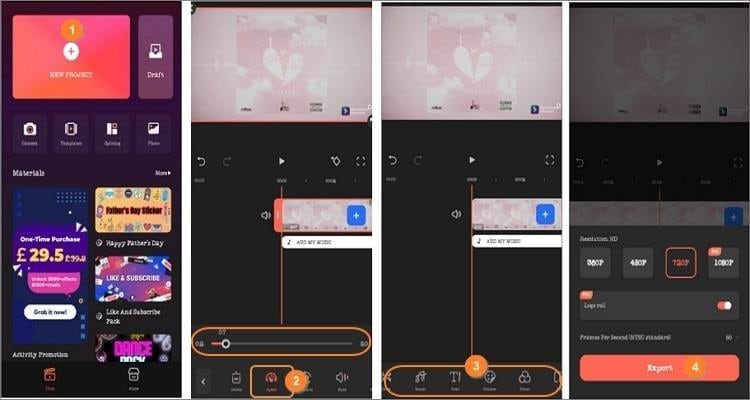
Passo6 Arraste o controle deslizante para a direita para aumentar a velocidade do vídeo (torná-lo mais rápido) e para a esquerda para diminuir a velocidade (torná-lo mais lento). Clique no ícone Play para ver uma prévia do vídeo.
Passo7 Após finalizar as alterações, clique em "Exportar" localizado na parte superior direita da tela. Ajuste as configurações, como a taxa de quadros, e depois pressione o botão "Exportar" novamente para aplicar essas alterações ao vídeo final.
Método 2. Vizmato
Pode-se utilizar o app Vizmato em dispositivos Android e iOS para realizar várias tarefas de edição de vídeo, incluindo a modificação da velocidade. Após utilizar o aplicativo para cortar e mesclar seu vídeo, é possível definir a velocidade de reprodução do vídeo para a taxa que você preferir.
Você pode reverter a velocidade de um vídeo em câmera lenta ajustando a velocidade para "Rápido" ou "Lento", dependendo da direção desejada para a alteração. A qualidade do vídeo não é comprometida durante a reprodução.

Método 3. VivaVídeo
Um outro software notável que vale a pena considerar, especialmente se você procura um aplicativo simples baseado em Android para ajustar a velocidade do seu vídeo, é o VivaVideo. O VivaVideo é uma ferramenta fácil de usar, permitindo que você insira seu vídeo em diferentes formatos de arquivo de maneira simples e rápida. Em seguida, selecione o ícone "Velocidade" entre os recursos listados na barra de ferramentas inferior.
Explore as opções disponíveis e selecione "Alteração de velocidade". O VivaVideo suporta uma faixa de ajuste de velocidade de 0,1x a 10x. Continue aumentando a velocidade além da configuração padrão até encontrar uma taxa que ofereça uma reprodução de vídeo estável e adequada ao seu gosto.
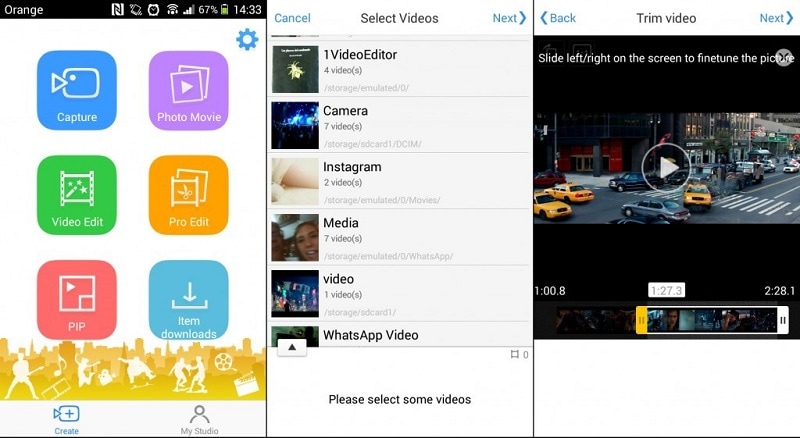
Método 4. Adobe Premiere Rush
Os usuários do Android podem se beneficiar do aplicativo Adobe Premiere Rush para alterar vídeos em câmera lenta para a velocidade normal. Com o Adobe Premiere Rush, é possível modificar diversos aspectos da velocidade tanto do vídeo quanto do áudio em seu arquivo.
Existe uma seção de controles de velocidade de fácil acesso, onde você pode localizar o botão "Velocidade" rapidamente. Você pode escolher a parte específica do vídeo onde deseja ajustar a velocidade usando o controle deslizante de "Alcance" e também selecionar a variação geral da velocidade. Para transformar vídeos em câmera lenta em vídeos com velocidade normal, basta arrastar o controle deslizante para a direita.
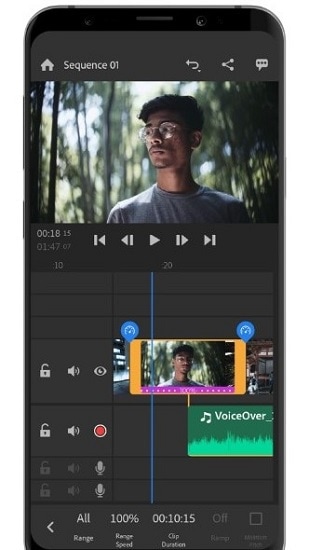
Método 5. VLC Media Player
A alteração do vídeo em câmera lenta para velocidade normal no Android não é complicada ao usar o VLC Media Player. Basta abrir o arquivo de áudio ou vídeo que deseja ajustar no aplicativo. Depois, toque na tela reproduzindo o vídeo selecionado e clique no ícone de três pontos.
Selecione a opção "Velocidade de reprodução" nas configurações e mova o controle deslizante para frente ou para trás para ajustar a nova velocidade do vídeo. Para uma abordagem mais simples, você pode usar os botões de "+" e "-" para controlar as alterações de velocidade de forma mais conveniente.
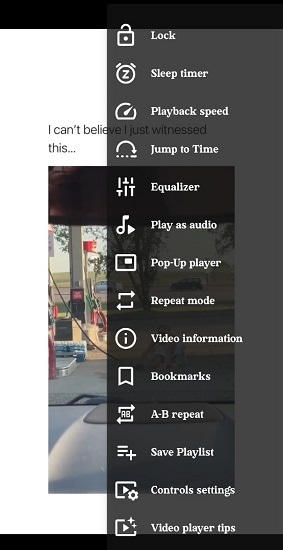
Método 6. KineMaster
Com o KineMaster, transformar um vídeo de câmera lenta em um vídeo normal é um processo muito simples e fácil. O KineMaster permite que os usuários definam a velocidade de reprodução durante o processo de edição de forma fácil e também possui uma função de reversão forte.
Com esse recurso, é possível reverter elementos como transições de câmera, mudanças de foco e até mesmo o efeito de câmera lenta. Aumente a velocidade de reprodução manualmente para remover o efeito de câmera lenta e visualize o vídeo em um ritmo regular antes de exportá-lo.
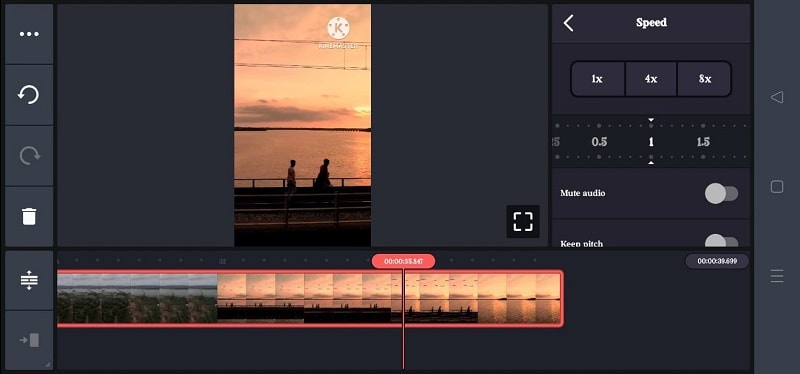
Método 7. Rápido
Se você está aprendendo a transformar vídeos em câmera lenta em vídeos normais com uma velocidade estável, não tem como errar ao usar o aplicativo Quik. A versão Android do aplicativo é de fácil acesso e pode ser usada em diversos smartphones e tablets Android.
Depois de importar o vídeo para o software de edição, você pode clicar no ícone "Velocidade" para fazer alterações na qualidade da velocidade do seu vídeo. Dependendo do grau de câmera lenta do seu vídeo original, você pode aumentar a velocidade para até 8x.
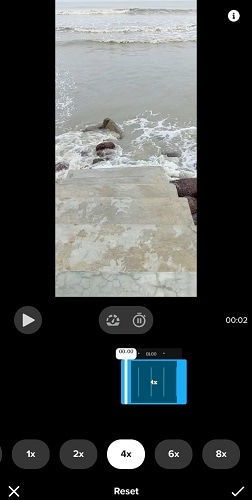
Método 8. InShot Video Editor
Uma excelente opção para usuários do Android que buscam realizar trabalhos de edição de vídeo de alta qualidade é o InShot Video Editor. Você pode baixar e utilizar este software para acessar rapidamente o recurso de controle deslizante, que permite selecionar seções do vídeo para cortar e ajustar a velocidade.
Na barra de ferramentas do menu de configurações, você pode selecionar a opção "Velocidade" e aumentar a velocidade geral do vídeo se o original estiver em câmera lenta. Essa ação removerá o efeito de forma completa e suave.
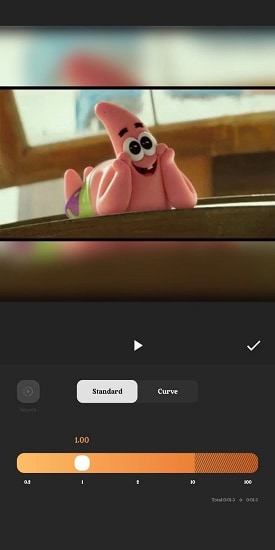
Perguntas frequentes:
- Por que meus vídeos são reproduzidos automaticamente em câmera lenta?
Se um vídeo foi criado com o efeito de câmera lenta, ele será reproduzido automaticamente em câmera lenta quando você o reproduzir em outro player de vídeo. É crucial ajustar manualmente as configurações ou modificar diretamente a velocidade do vídeo.
- Como faço para gravar um vídeo em câmera lenta no meu telefone Android?
Você pode capturar vídeos em câmera lenta em smartphones Android utilizando o aplicativo de edição que está em uso. Smartphones Android não oferecem configurações de velocidade de vídeo pré-definidas para personalização. Assim, é necessário baixar e utilizar um aplicativo de edição de vídeo compatível para acessar essa função.
- Como posso converter meu vídeo em câmera lenta para melhor qualidade?
Existem várias ferramentas disponíveis para converter um vídeo em câmera lenta para uma velocidade mais rápida. O melhor software para isso é Filmora, com funções de edição de vídeo fortes e multiníveis. Você pode importar o vídeo, clicar no ícone de velocidade, selecionar a seção do vídeo para editar usando o controle deslizante e aumentar a velocidade para 100,0.
Você pode consultar este [link] para obter uma compreensão mais detalhada. video.
Considerações Finais
Ajustar diretamente a velocidade do vídeo gravado em smartphones e tablets Android não é uma tarefa fácil se não estiver configurado dessa forma. Em vez disso, você pode baixar um dos aplicativos da lista em seu dispositivo para ajustar adequadamente a velocidade do vídeo.
Com aplicativos como o Filmora, você pode selecionar a seção do vídeo para ajustar a velocidade, caso a câmera lenta esteja disponível em cenas específicas. Muitos aplicativos oferecem uma variedade de opções de faixa de velocidade e suporte para aumentar a velocidade do vídeo.
Seria útil experimentar todos eles antes de decidir qual atende melhor às suas necessidades.



